ギター関連で画像を検索をしていたら、「リダイレクトの警告」という画面が出るようになりました。
リダイレクトの警告
こんな感じで出てきます。
画像検索をしています。

そして、適当な画像の「表示」をクリックします。
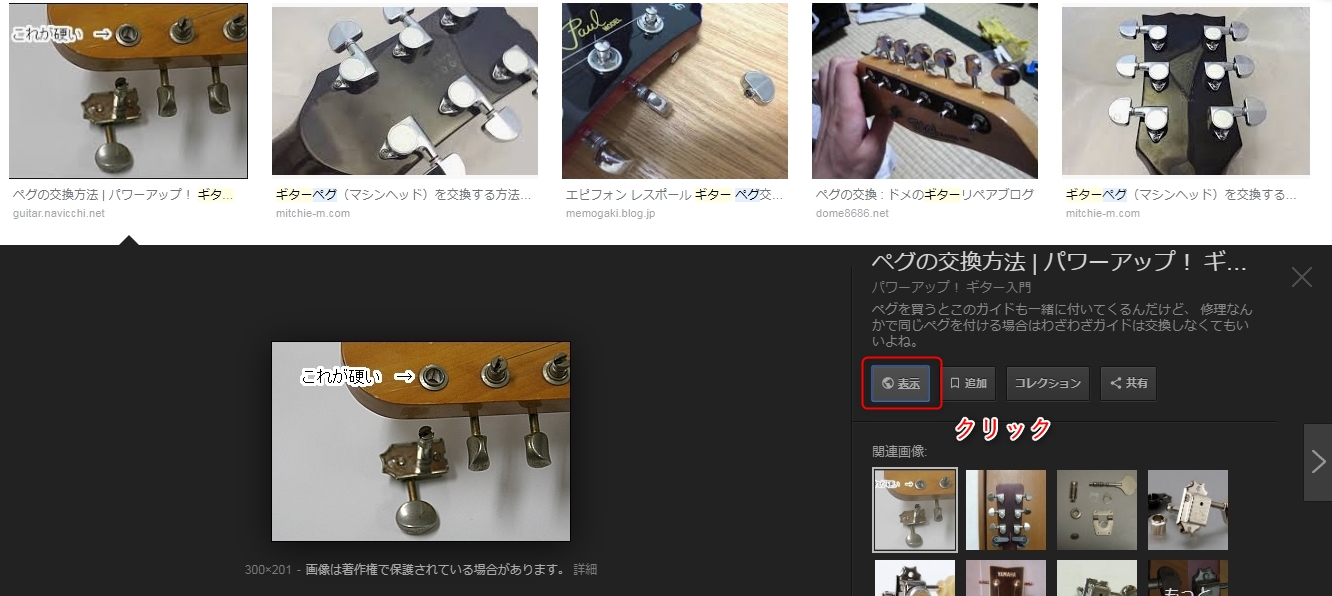
すると…
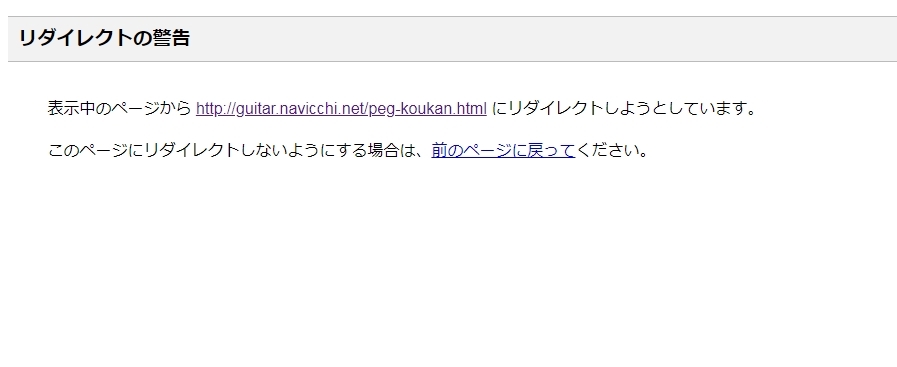
「リダイレクトの警告」
表示中のページからhttp://xxxxxx.comにリダイレクトしています。
このページにリダイレクトしないようにする場合は、前のページに戻ってください。
こん感じで表示されます。
リンクをクリックすれば、画像のあるページにいけます。
今まではダイレクトにそのページに行けていたので、ひと手間増えて面倒です。
「前のページに戻って」をクリックしても、どこにも戻れません。
「リダイレクトの警告」ページを開く時に「新しいタブ」で開いていますので、どこにも戻れないのです。
この現象は、画像の検索でのみ起こるようになり、通常の検索では起きません。
リダイレクトの警告の対処方法
Cookieを削除することで解決しました。
Google ChromeでのCookieの削除方法
Google Chromeを開いて、右上の「︙」アイコンをクリックします。

メニューが出てくるので、「設定」をクリックします。
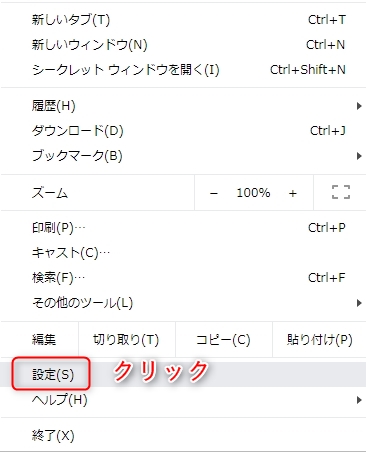
設定ページに飛ぶので、画面の下の方へいくと「詳細設定」と書かれているので、そこをクリックします。
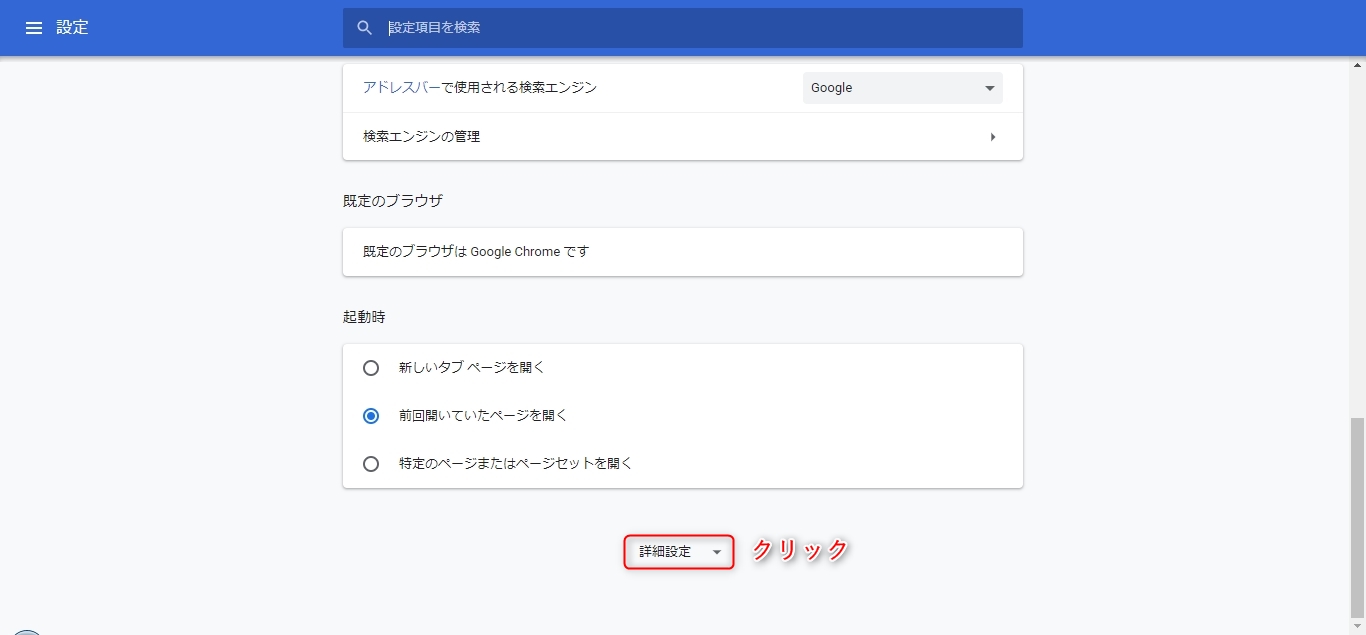
「プライバシーとセキュリティ」のところの「サイトの設定」をクリックします。
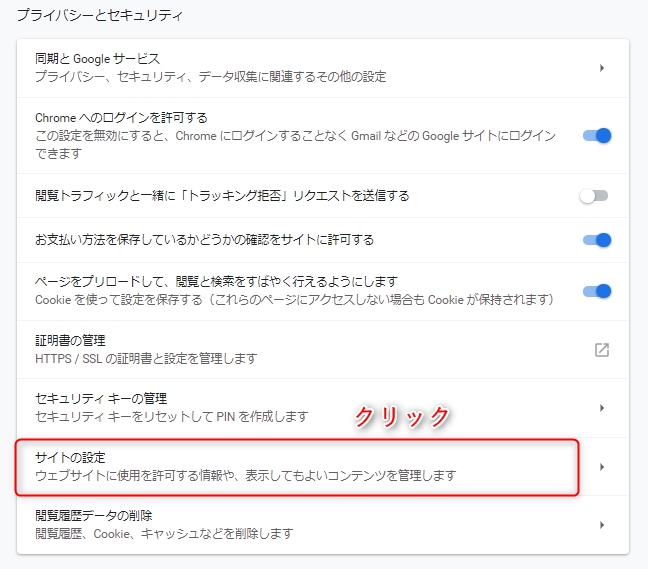
「サイトの設定」のページに行くので、「Cookie」をクリックします。
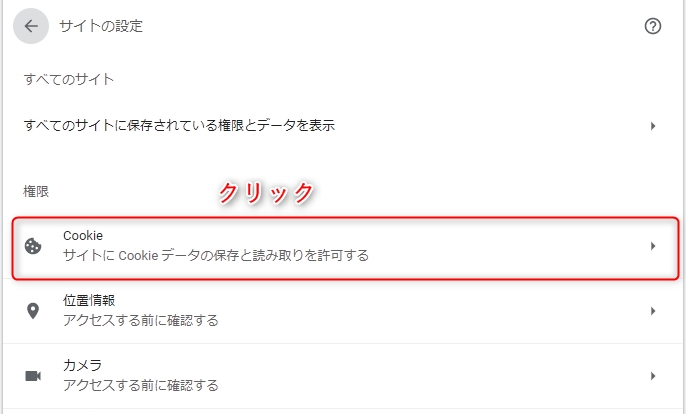
「Cookie」 のページに行くので、「すべての Cookie とサイトデータを表示」をクリックします。
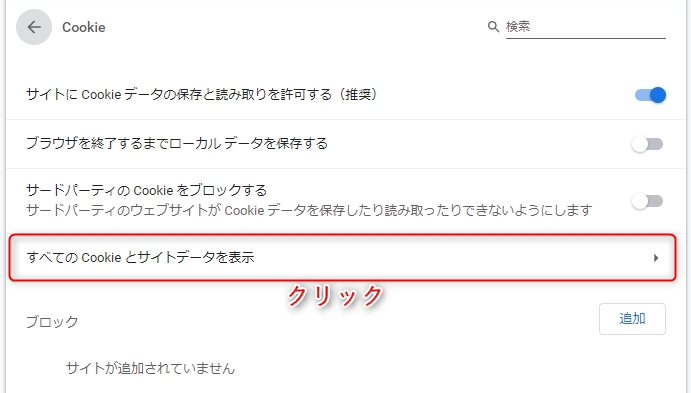
「すべての Cookie とサイトデータ」画面に行ったら、「すべてを削除」をクリックします。
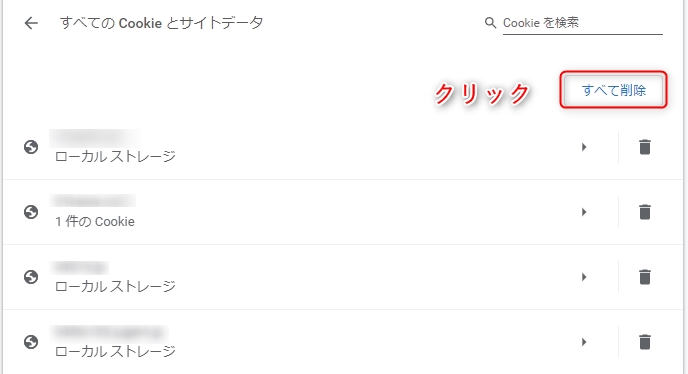
「サイトデータの削除」 「表示されているすべてのサイトについて、デバイスに保存されているデータを削除します。実行しますか?」と表示されるので、「すべて削除」をクリックします。
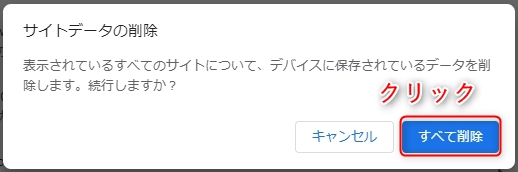

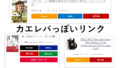


コメント